使用方法
AssistCollectorPlus機能
マルチタブ機能
「新規」タブのクリック、カレントタブの×ボタンにより、タブを自由に増減することができます。またタブをドラッグ&ドロップすることで、タブ順序を変更することができます。
【マルチタブ機能】


タブを右クリックすることによりタブ操作メニューを表示して、以下のタブ操作を実行することができます。
| メニュー項目 | 説明 |
|---|---|
| タブを閉じる | タブを閉じます。 |
| 他のタブを全て閉じる | 該当タブと監視タブ以外のタブを全て閉じます。 |
| 検索 | タブ表示を検索に切り替えます。 |
| フォルダ | タブ表示をフォルダに切り替えます。 |
| タグツリー | タブ表示をタグツリーに切り替えます。 |
| 新しいタブを作成 | 新しいタブを作成します。 |
| タブを複製する | 該当タブと同じ条件のタブを新規に作成します。 |
ファイルを右クリックして「フォルダを開く」->「フォルダタブ」を実行した場合、常に新しいフォルダタブが作成されます。
【マルチタブ機能】


GIFアニメ作成機能
任意のGIFアニメを作成してファイルに出力、またはサムネイルに設定することが出来ます。
GIFアニメの元ネタとなるファイルを指定して(複数指定可)、右クリックメニューの「GIFアニメ作成」を選択すると、以下のダイアログが表示されます。
【GIFアニメ作成ダイアログ】
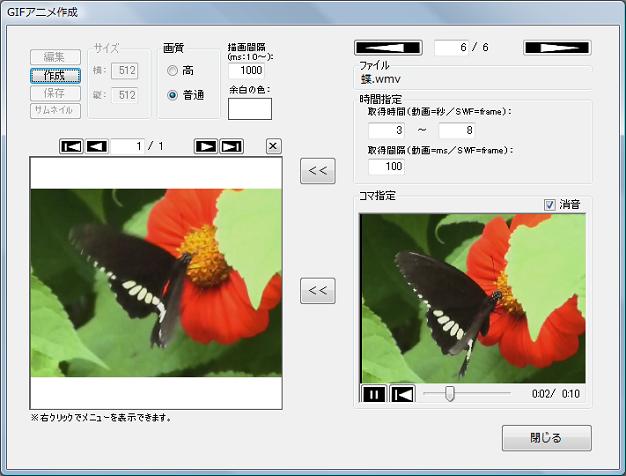
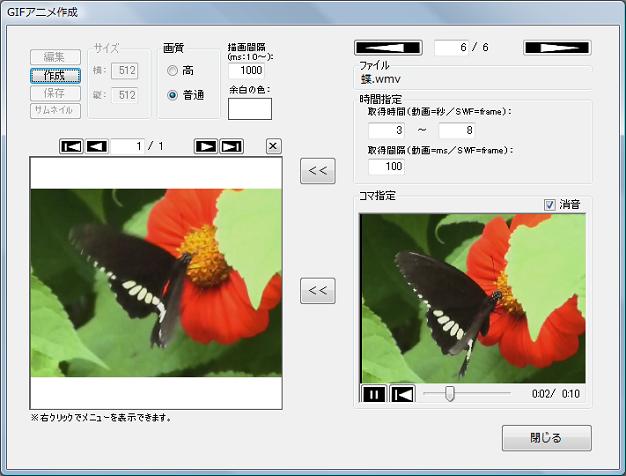
| メニュー項目 | 説明 |
|---|---|
| 編集ボタン | GIFアニメのコマ編集モードに入ります。 |
| 作成ボタン | GIFアニメのコマ編集モードを終了して、GIFアニメを作成します。 |
| 保存ボタン | 作成したGIFアニメをファイルに保存します。 |
| サムネイルボタン | 作成したGIFアニメをダイアログの右部分に表示されているファイルのサムネイルとして設定します。 |
| サイズ | 作成するGIFアニメのサイズを指定します(コマ編集前の最初のタイミングでのみ変更可) 作成したGIFアニメをサムネイルとして設定する場合は、サムネイルと同じサイズを指定する必要があります。 |
| 画質 | GIFアニメの画質を指定します。「高」を指定した場合、ファイルサイズが大きくなり、作成時間も長くなります。 |
| 描画間隔 | GIFアニメのコマの更新間隔をms(1000ms=1秒)で指定します。作成したGIFアニメをサムネイルとして設定する場合は、1000ms(1秒)以上を指定する必要があります。 |
| 余白の色 | 作成するGIFアニメの余白の色を指定します。 |
| 左右ボタン(左側) | GIFアニメのコマ編集モード中にコマのカレントを変更します。 |
| ×ボタン | GIFアニメのコマ編集モード中にカレントのコマを削除します。 |
| 左右ボタン(右側) | GIFアニメの元ネタとなるファイルのカレントを変更させます。 |
| 時間指定(<<ボタン) | 取得時間と取得間隔の指定に従って、複数のイメージをGIFアニメのコマとして一括取得してします。(動画/SWF/GIFのみ) |
| コマ指定(<<ボタン) | 現在、表示されているイメージをGIFアニメのコマとして取得します。 |
タグツリーの複数登録
タグツリーの追加・削除・名称変更を行うことができます。
【タグツリーの複数登録】


タグツリーの追加時に既存のタグツリーの内容をコピーすることが出来ます。

タグツリーの登録結果はタグツリー追加モードのサブウィンドウ、また右クリックメニューの「タグツリーに追加」機能にも反映されます。
【タグツリー追加モードのサブウィンドウ】


【「タグツリーに追加」機能】


永続的リストの作成
一時リストと異なり永続的なリストはAssistCollectorPlusを終了しても内容が失われません。一時リスト・永続的リストの切替はファイルリスト画面の一時リストチェックボックスで行います。
【永続的リスト】
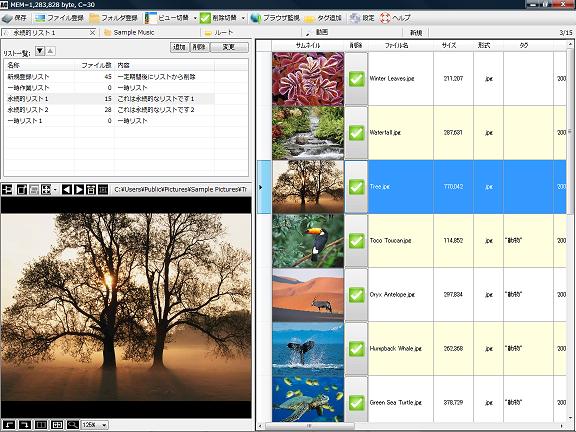
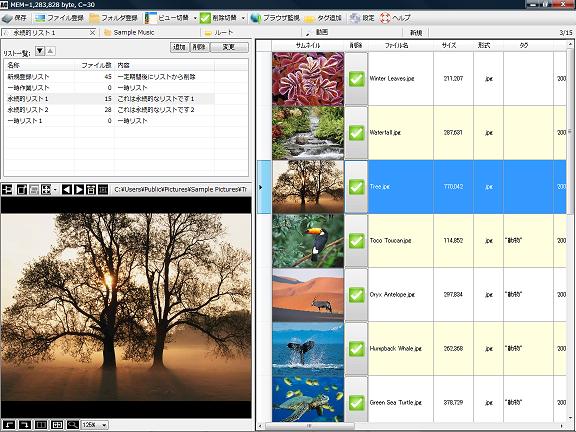
【ファイルリスト画面】


また永続的リストのデータはAssistCollectorPlus終了時にBackUpフォルダに過去三日分のバックアップファイルが作成されます。